 植栽データベースレコードを管理する
植栽データベースレコードを管理する
植栽レコードを編集する
植栽レコードはブラウズモードで編集できます。フォーム形式、リスト形式、または表形式のいずれでもかまいません(植栽データベースレコードを表示するを参照)。
植栽レコードを編集するには:
植栽データベースを開きます。詳細は植栽データベースにアクセスするを参照してください。
表示>ブラウズモードデータベースコマンドを選択します。
スクロールまたは検索して、編集する植栽レコードを選択します。
変更したフィールドやチェックボックスは自動的に保存されます。
編集に役立つ以下のような機能があります:
植栽をお気に入りに登録できます(後でお気に入りの植栽を検索するため)。
プロジェクト情報を指定できます(プロジェクトごとに植栽を追跡するため)。
カスタム情報をドロップダウンリストに追加できます。
イメージ、ビデオ、音声、ペーストされたテキスト、または組み込みオブジェクトへのリンクを、3つの枠の1つに配置できます。ここで選択したイメージは、植栽設定:追加データペインで選択したイメージと同期できます。
イメージのクレジットとデータソース情報を追加して著作権の問題を回避できます。
Vectorworksプログラム内で役に立つその他の植栽情報やプロジェクト情報を追加できます。
樹高フィールドと枝張りフィールドでは、メートル単位とインチ単位を切り替えられます。編集>Options>Use Imperial Value ListsまたはUse Metric Value Listsのいずれかのデータベースコマンドを使用して切り替えます。
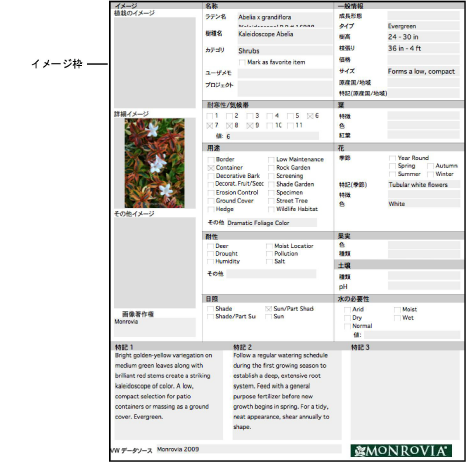
レコード>Add Project IDデータベースコマンドとレコード>Mark As Favoriteデータベースコマンドを使用すると、検索されたすべての植栽に物件番号とお気に入りを簡単に追加できます。これらのフィールドをVectorworksプログラムに取り出すと、植栽の追跡や検索に役立ちます。プロジェクトが完了して物件番号の必要がなくなった場合、その物件番号を使ってすべての植栽を検索し、レコード>Delete Project IDデータベースコマンドを選択して物件番号を削除します。
植栽レコードを追加する
次のように操作します:
植栽データベースを開きます。詳細は植栽データベースにアクセスするを参照してください。
表示>ブラウズモードデータベースコマンドを選択します。
レコード>新規レコードデータベースコマンドを選択するか、ステータスツールバーの新規レコードをクリックします。
新しいレコードがレコードセットの最後に付加されます。
植栽情報を入力します。情報は自動的に保存されます。
植栽レコードを削除する
植栽リストから植栽を選択して削除します。次のように操作します:
植栽データベースを開きます。詳細は植栽データベースにアクセスするを参照してください。
検索またはスクロールして、削除するレコードに移動します。
1件のレコードを削除するには、レコード>レコード削除データベースコマンドを選択するか、ステータスツールバーのレコード削除をクリックします。表示されている複数のレコードを削除するには、レコード>対象レコード削除を選択します。
削除することを確認します。この操作を取り消すことはできません。
